十个快速编辑word文档的小技巧
- 格式:docx
- 大小:13.11 KB
- 文档页数:3
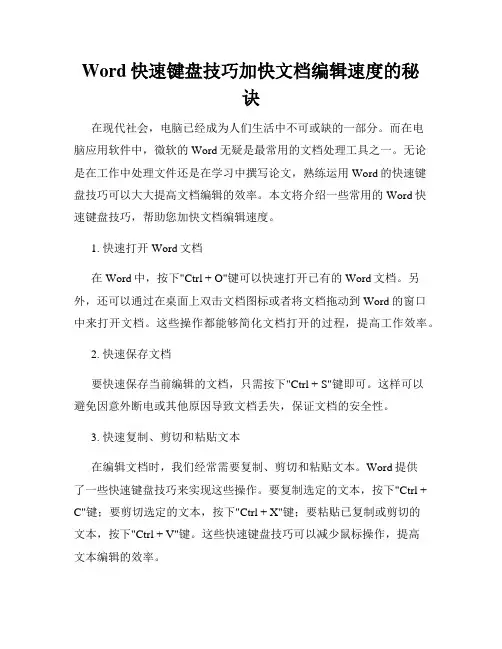
Word快速键盘技巧加快文档编辑速度的秘诀在现代社会,电脑已经成为人们生活中不可或缺的一部分。
而在电脑应用软件中,微软的Word无疑是最常用的文档处理工具之一。
无论是在工作中处理文件还是在学习中撰写论文,熟练运用Word的快速键盘技巧可以大大提高文档编辑的效率。
本文将介绍一些常用的Word快速键盘技巧,帮助您加快文档编辑速度。
1. 快速打开Word文档在Word中,按下"Ctrl + O"键可以快速打开已有的Word文档。
另外,还可以通过在桌面上双击文档图标或者将文档拖动到Word的窗口中来打开文档。
这些操作都能够简化文档打开的过程,提高工作效率。
2. 快速保存文档要快速保存当前编辑的文档,只需按下"Ctrl + S"键即可。
这样可以避免因意外断电或其他原因导致文档丢失,保证文档的安全性。
3. 快速复制、剪切和粘贴文本在编辑文档时,我们经常需要复制、剪切和粘贴文本。
Word提供了一些快速键盘技巧来实现这些操作。
要复制选定的文本,按下"Ctrl + C"键;要剪切选定的文本,按下"Ctrl + X"键;要粘贴已复制或剪切的文本,按下"Ctrl + V"键。
这些快速键盘技巧可以减少鼠标操作,提高文本编辑的效率。
4. 快速撤销和重做操作当我们在编辑文档时,有时候需要撤销刚才的操作或者重做已撤销的操作。
Word提供了快速键盘技巧来实现这些操作。
按下"Ctrl + Z"键可以撤销刚才的操作,而按下"Ctrl + Y"键则可以重做已撤销的操作。
这样,我们可以在编辑文档时更加自如地调整和修改。
5. 快速插入日期和时间在一些情况下,我们需要在文档中插入日期和时间,比如在写信或者记录会议笔记时。
在Word中,按下"Alt + Shift + D"键可以插入当前日期,按下"Alt + Shift + T"键可以插入当前时间。
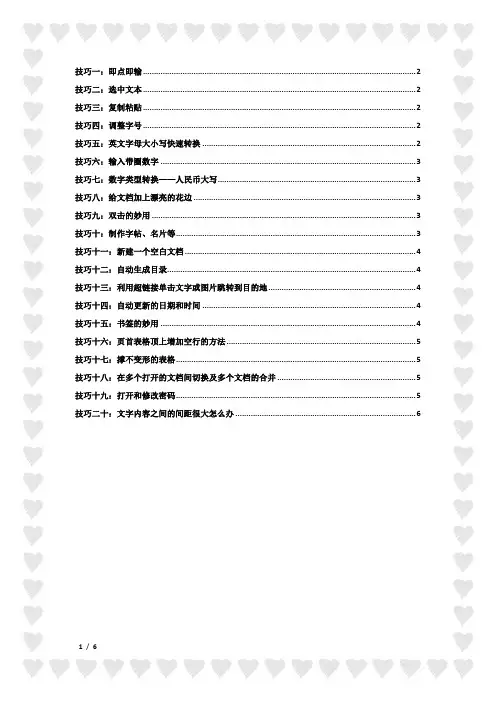
技巧一:即点即输 (2)技巧二:选中文本 (2)技巧三:复制粘贴 (2)技巧四:调整字号 (2)技巧五:英文字母大小写快速转换 (2)技巧六:输入带圈数字 (3)技巧七:数字类型转换——人民币大写 (3)技巧八:给文档加上漂亮的花边 (3)技巧九:双击的妙用 (3)技巧十:制作字帖、名片等 (3)技巧十一:新建一个空白文档 (4)技巧十二:自动生成目录 (4)技巧十三:利用超链接单击文字或图片跳转到目的地 (4)技巧十四:自动更新的日期和时间 (4)技巧十五:书签的妙用 (4)技巧十六:页首表格顶上增加空行的方法 (5)技巧十七:撑不变形的表格 (5)技巧十八:在多个打开的文档间切换及多个文档的合并 (5)技巧十九:打开和修改密码 (5)技巧二十:文字内容之间的间距很大怎么办 (6)技巧一:即点即输只需在任意的空白区域内双击鼠标左键,光标即可定位于双击的位置。
光标定位后,应紧接着在光标处输入内容或进行编辑操作。
技巧二:选中文本移动鼠标指针至文本中,左键双击可选中词,连续3击可选中一段;按下ctrl+ A 组合键可选中文档所有内容按下shift+Pagedown 组合键,从光标处向下选中一屏F8键:按1下——设置选取起点;2下——选取一个字或词;3下——选取一个句子;4下——选取一段;5下——选中当前节;6下——选中全文Shift+F8——缩小选中范围(是上述操作的“逆操作”);取消此功能——Esc按下Alt不放,用鼠标拖动即可纵选技巧三:复制粘贴善用剪贴板功能选中文本后按下ctrl不放,按住鼠标左键将其拖动到目标位置后释放鼠标即可如果对象为图形,选中要复制的自选图形或非嵌入形图片,然后按下ctrl+D 即可进行复制技巧四:调整字号选中要设置的文本,按下ctrl+shift+P,会自动出现字号值,可以选择字号值选中要调整的文本,Ctrl+[——逐磅缩小字号;Ctrl+]——逐磅增大字号;ctrl+shift+,——逐级缩小;ctrl+shift+.——逐级扩大技巧五:英文字母大小写快速转换Shift+F3:原文、全部大写、全部小写技巧六:输入带圈数字[开始]——[字体]——[带圈字符]——[增大圈号]——[文字]输入11——[圈号]选择圈——单击[确定]技巧七:数字类型转换——人民币大写输入阿拉伯数字——[插入]——[符号]——[编号]——选择[编号类型]为[壹,贰,叁]——确定(但word会自动四舍五入)技巧八:给文档加上漂亮的花边[页面布局]——[页面背景]——[页面边框]——[艺术型]技巧九:双击的妙用双击标题栏的任意位置——窗口最大化和原来状态之间切换双击选项卡——隐藏或显示功能区双击横向尺或竖向尺的任意位置——可以快捷打开[页面设置]对话框双击标尺上的缩进滑块——快捷打开[段落]对话框双击页眉或页脚区域——激活页眉或页脚的编辑状态在页面视图和web版式视图中,在页面的空白区域双击——即点即输在中文词语(或英文单词)的任意一个字(或字母)上双击——选中该词将光标放在引号之间的文本双击——选中包括引号在内的引号内文本双击插入的文本框、图形或图片等——打开[设置文本框格式]、[设置自选图形格式]和[设置图片格式]等对话框双击标题栏最左边word文档标记符号——直接退出word技巧十:制作字帖、名片等[文件]——[新建]——双击[书法字帖]——[增减字符]——[添加]——[关闭][文件]——[新建]——双击[名片]——单击[横排]后下载——输入个人信息技巧十一:新建一个空白文档ctrl+N技巧十二:自动生成目录[将相应的段落设置为相应的样式:如标题1样式]——[光标定位到要插入目录的位置]——[引用]——[目录]——[插入目录]——[常规]——[正式]临时取消word的自动套用样式,可以按ctrl+Z技巧十三:利用超链接单击文字或图片跳转到目的地选中需要单击跳转的文字——[插入]——[链接]——[超链接]——[链接到]——[文本档中的位置]——选中“目的地”对应的书签技巧十四:自动更新的日期和时间[插入]——[文本]——[日期和时间]——打开[日期和时间]对话框——[语言]选择[中文(中国)]——[可用格式]列表选择一种合适的格式,且勾选[自动更新]——[确定]可在指定位置插入当前日期和时间技巧十五:书签的妙用添加书签:选中要定义为书签的区域(如果不选定任何区域,区域就是光标所在的插入点位置)——[插入]——[链接]——[书签]——[书签名]文本框中输入适当的名称(必须以汉字或字母开头,必须是唯一的)——[添加]引用书签:[引用]——[题注]——[交叉引用]——[引用类型]列表中选择[书签]——[书签文字]——[引用哪一个书签]列表中选择要引用的书签——[插入]如果要更新域,可以全选文档,然后按F9来更新域。
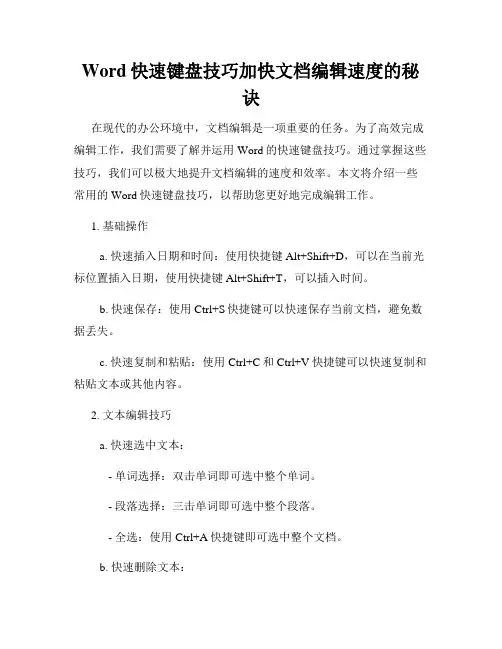
Word快速键盘技巧加快文档编辑速度的秘诀在现代的办公环境中,文档编辑是一项重要的任务。
为了高效完成编辑工作,我们需要了解并运用Word的快速键盘技巧。
通过掌握这些技巧,我们可以极大地提升文档编辑的速度和效率。
本文将介绍一些常用的Word快速键盘技巧,以帮助您更好地完成编辑工作。
1. 基础操作a. 快速插入日期和时间:使用快捷键Alt+Shift+D,可以在当前光标位置插入日期,使用快捷键Alt+Shift+T,可以插入时间。
b. 快速保存:使用Ctrl+S快捷键可以快速保存当前文档,避免数据丢失。
c. 快速复制和粘贴:使用Ctrl+C和Ctrl+V快捷键可以快速复制和粘贴文本或其他内容。
2. 文本编辑技巧a. 快速选中文本:- 单词选择:双击单词即可选中整个单词。
- 段落选择:三击单词即可选中整个段落。
- 全选:使用Ctrl+A快捷键即可选中整个文档。
b. 快速删除文本:- 删除单词:使用Ctrl+Backspace快捷键可以快速删除一个单词。
- 删除整行:使用Ctrl+Shift+Backspace快捷键可以快速删除整行文本。
c. 快速移动光标:- 行首和行尾:使用Home键和End键可以快速将光标移动到当前行的行首和行尾。
- 文档开头和文档末尾:使用Ctrl+Home和Ctrl+End快捷键可以将光标移动到文档的开头和末尾。
3. 格式调整技巧a. 快速修改字体样式:- 加粗:使用Ctrl+B快捷键可以将选中的文本加粗。
- 斜体:使用Ctrl+I快捷键可以将选中的文本设置为斜体。
- 下划线:使用Ctrl+U快捷键可以给选中的文本添加下划线。
b. 快速调整段落格式:- 居中对齐:使用Ctrl+E快捷键可以将选中的段落居中对齐。
- 左对齐:使用Ctrl+L快捷键可以将选中的段落左对齐。
- 右对齐:使用Ctrl+R快捷键可以将选中的段落右对齐。
c. 快速调整文本大小:- 增大字号:使用Ctrl+Shift+>快捷键可以快速增大选中文本的字号。
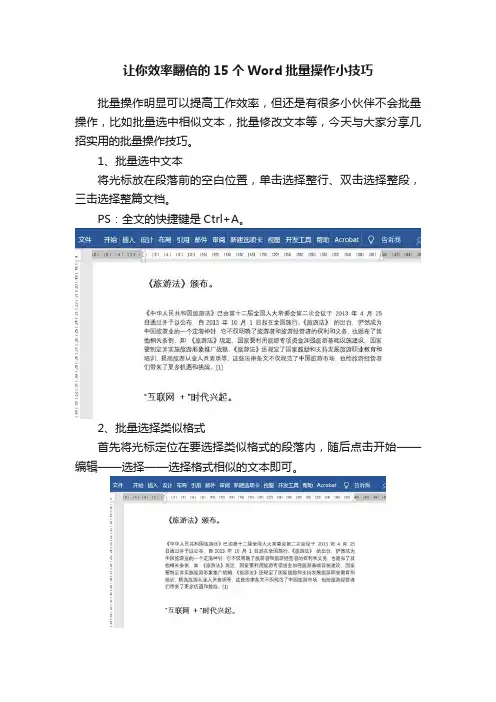
让你效率翻倍的15个Word批量操作小技巧批量操作明显可以提高工作效率,但还是有很多小伙伴不会批量操作,比如批量选中相似文本,批量修改文本等,今天与大家分享几招实用的批量操作技巧。
1、批量选中文本将光标放在段落前的空白位置,单击选择整行、双击选择整段,三击选择整篇文档。
PS:全文的快捷键是Ctrl+A。
2、批量选择类似格式首先将光标定位在要选择类似格式的段落内,随后点击开始——编辑——选择——选择格式相似的文本即可。
3、批量框选区域按住Alt键不放,之后拖拽鼠标即可纵向选择文本。
4、批量将数字更改为斜体你是如何将文档中的常规数字更改为斜体?是每输入一个数字设置一次字体样式?还是输入所有内容后,再一次次更改呢?其实这两种方法都不是最快的,那使用什么方式最快呢?当然是查找替换。
选中区域,按Ctrl+H打开查找和替换对话框,在查找文本框中输入[0-9],之后点击更多,选中使用通配符选项,随后在替换中输入“^&”,然后点击格式——字体,在打开的对话框中,选择倾斜,点击全部替换即可。
5、批量对齐图片选中全文,按Ctrl+H打开查找和替换对话框,之后在查找中输入代码:^g(表示图形),在替换中选择格式——段落——对齐方式——居中对齐即可。
6、批量删除分隔符为了排版需要,往往会添加分隔符,如何批量删除这些分隔符呢?按Ctrl+A选中全文,之后按Ctrl+H打开查找和替换对话框,在查找文本框中勾选使用通配符号,之后点击更多——特殊格式——分页符或分节符(PS:可以直接手动输入代码:^m),在替换为中不输入任何内容,点击全部替换即可。
6、批量删除重复内容选中文本,按Ctrl+H打开查找和替换界面,在查找中输入代码:(<[!^13]*^13)(*)\1,在替换为中输入代码:\1\2,之后点击全部替换即可。
代码说明:(<[!^13]*^13)(*)\1:表示重复查找以非回车符为开头的,中间有内容的,并以回车符结尾段落。
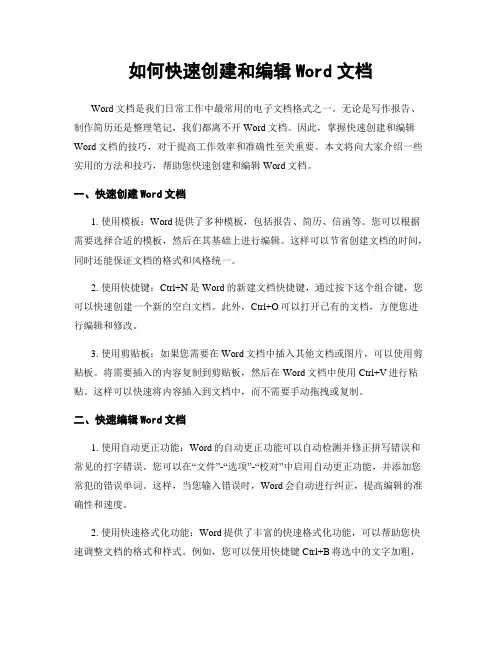
如何快速创建和编辑Word文档Word文档是我们日常工作中最常用的电子文档格式之一。
无论是写作报告、制作简历还是整理笔记,我们都离不开Word文档。
因此,掌握快速创建和编辑Word文档的技巧,对于提高工作效率和准确性至关重要。
本文将向大家介绍一些实用的方法和技巧,帮助您快速创建和编辑Word文档。
一、快速创建Word文档1. 使用模板:Word提供了多种模板,包括报告、简历、信函等。
您可以根据需要选择合适的模板,然后在其基础上进行编辑。
这样可以节省创建文档的时间,同时还能保证文档的格式和风格统一。
2. 使用快捷键:Ctrl+N是Word的新建文档快捷键,通过按下这个组合键,您可以快速创建一个新的空白文档。
此外,Ctrl+O可以打开已有的文档,方便您进行编辑和修改。
3. 使用剪贴板:如果您需要在Word文档中插入其他文档或图片,可以使用剪贴板。
将需要插入的内容复制到剪贴板,然后在Word文档中使用Ctrl+V进行粘贴。
这样可以快速将内容插入到文档中,而不需要手动拖拽或复制。
二、快速编辑Word文档1. 使用自动更正功能:Word的自动更正功能可以自动检测并修正拼写错误和常见的打字错误。
您可以在“文件”-“选项”-“校对”中启用自动更正功能,并添加您常犯的错误单词。
这样,当您输入错误时,Word会自动进行纠正,提高编辑的准确性和速度。
2. 使用快速格式化功能:Word提供了丰富的快速格式化功能,可以帮助您快速调整文档的格式和样式。
例如,您可以使用快捷键Ctrl+B将选中的文字加粗,使用Ctrl+I将文字斜体显示。
此外,您还可以使用“样式”功能,将文本设置为标题、副标题等,使文档结构清晰。
3. 使用查找和替换功能:如果您需要在文档中查找某个特定的词语或短语,并进行替换,可以使用Word的查找和替换功能。
您可以在“编辑”-“查找”中输入要查找的内容,并选择替换选项。
Word会自动定位到第一个匹配项,并提供替换选项,您可以选择替换所有匹配项或手动逐个替换。
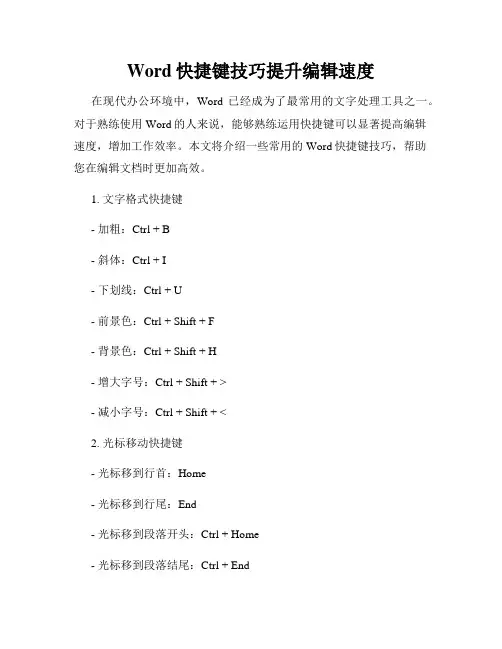
Word快捷键技巧提升编辑速度在现代办公环境中,Word已经成为了最常用的文字处理工具之一。
对于熟练使用Word的人来说,能够熟练运用快捷键可以显著提高编辑速度,增加工作效率。
本文将介绍一些常用的Word快捷键技巧,帮助您在编辑文档时更加高效。
1. 文字格式快捷键- 加粗:Ctrl + B- 斜体:Ctrl + I- 下划线:Ctrl + U- 前景色:Ctrl + Shift + F- 背景色:Ctrl + Shift + H- 增大字号:Ctrl + Shift + >- 减小字号:Ctrl + Shift + <2. 光标移动快捷键- 光标移到行首:Home- 光标移到行尾:End- 光标移到段落开头:Ctrl + Home- 光标移到段落结尾:Ctrl + End- 光标移到上一段落:Ctrl + 上箭头- 光标移到下一段落:Ctrl + 下箭头3. 文档编辑快捷键- 撤销:Ctrl + Z- 重做:Ctrl + Y- 复制:Ctrl + C- 粘贴:Ctrl + V- 剪切:Ctrl + X- 全选:Ctrl + A- 查找:Ctrl + F- 替换:Ctrl + H4. 表格编辑快捷键- 插入表格:Ctrl + Shift + F12- 增加表格行:Tab- 删除表格行:Ctrl + -- 合并单元格:Ctrl + Shift + M- 拆分单元格:Ctrl + Shift + Enter- 选中整个表格:Ctrl + Shift + 空格5. 页面布局快捷键- 页面顶端:Ctrl + Shift + Home- 页面底端:Ctrl + Shift + End- 页面宽度自适应:Alt + Ctrl + F- 页面缩放:Ctrl + 数字键+/-- 插入分页符:Ctrl + Enter通过掌握以上快捷键,您可以使用更少的时间和精力完成Word文档的编辑工作。
当然,还有很多其他的快捷键技巧,您可以根据自己的实际需求进行学习和掌握,在工作中不断提高自己的编辑效率。
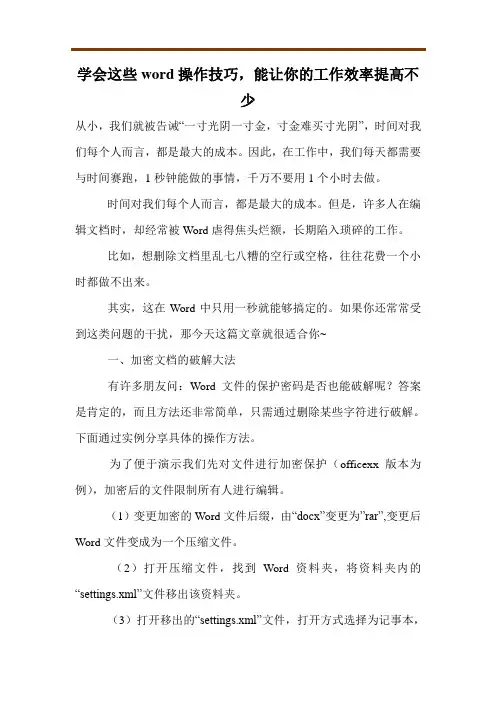
学会这些word操作技巧,能让你的工作效率提高不少从小,我们就被告诫“一寸光阴一寸金,寸金难买寸光阴”,时间对我们每个人而言,都是最大的成本。
因此,在工作中,我们每天都需要与时间赛跑,1秒钟能做的事情,千万不要用1个小时去做。
时间对我们每个人而言,都是最大的成本。
但是,许多人在编辑文档时,却经常被Word虐得焦头烂额,长期陷入琐碎的工作。
比如,想删除文档里乱七八糟的空行或空格,往往花费一个小时都做不出来。
其实,这在Word中只用一秒就能够搞定的。
如果你还常常受到这类问题的干扰,那今天这篇文章就很适合你~一、加密文档的破解大法有许多朋友问:Word文件的保护密码是否也能破解呢?答案是肯定的,而且方法还非常简单,只需通过删除某些字符进行破解。
下面通过实例分享具体的操作方法。
为了便于演示我们先对文件进行加密保护(officexx版本为例),加密后的文件限制所有人进行编辑。
(1)变更加密的Word文件后缀,由“docx”变更为”rar”,变更后Word文件变成为一个压缩文件。
(2)打开压缩文件,找到Word资料夹,将资料夹内的“settings.xml”文件移出该资料夹。
(3)打开移出的“settings.xml”文件,打开方式选择为记事本,查找到关键字”protection”,找到保护代码并删除,并保存文件。
(4)将删除过保护代码的“settings.xml”文件重新放回压缩档Word资料夹内,将压缩档文件后缀变更为“docx”,打开文件发现保护密码被成功破解。
二、如何对文档进行自动翻译阅读外文文档对于许多人来说是件很头疼的事。
通常情况下,大部分人会Ctrl+C、Ctrl +V复制,然后将文本内容粘贴进行百度,或是翻译网站、翻译软件APP进行翻译,最后再把翻译结果复制粘贴出来。
如果一篇文档太长,则需要多次反复以上步骤,非常费时费力。
其实,有一个非常简单的方法就在我们身边,只是被很多伙伴都忽略了,它就是Word自带的“自动翻译”功能。
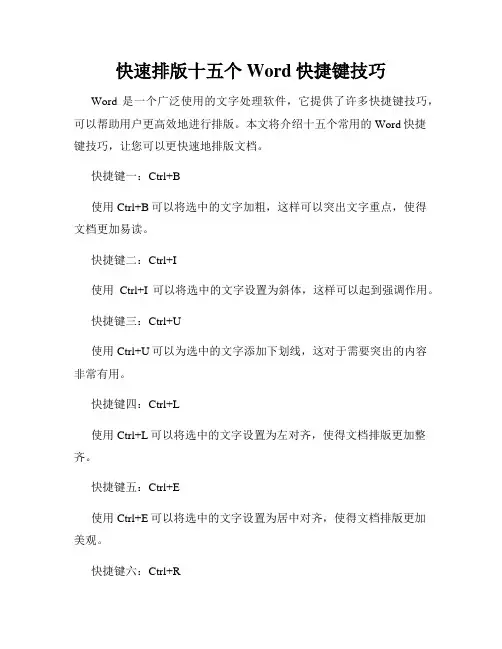
快速排版十五个Word快捷键技巧Word是一个广泛使用的文字处理软件,它提供了许多快捷键技巧,可以帮助用户更高效地进行排版。
本文将介绍十五个常用的Word快捷键技巧,让您可以更快速地排版文档。
快捷键一:Ctrl+B使用Ctrl+B可以将选中的文字加粗,这样可以突出文字重点,使得文档更加易读。
快捷键二:Ctrl+I使用Ctrl+I可以将选中的文字设置为斜体,这样可以起到强调作用。
快捷键三:Ctrl+U使用Ctrl+U可以为选中的文字添加下划线,这对于需要突出的内容非常有用。
快捷键四:Ctrl+L使用Ctrl+L可以将选中的文字设置为左对齐,使得文档排版更加整齐。
快捷键五:Ctrl+E使用Ctrl+E可以将选中的文字设置为居中对齐,使得文档排版更加美观。
快捷键六:Ctrl+R使用Ctrl+R可以将选中的文字设置为右对齐,适用于需要强调的文字或标题。
快捷键七:Ctrl+J使用Ctrl+J可以将选中的文字设置为两端对齐,使得文档排版更加规整。
快捷键八:Ctrl+Shift+> 或 Ctrl+]使用Ctrl+Shift+>或Ctrl+]可以增大选中文字的字号,快速调整文字大小。
快捷键九:Ctrl+Shift+< 或 Ctrl+[使用Ctrl+Shift+<或Ctrl+[可以减小选中文字的字号,快速调整文字大小。
快捷键十:Ctrl+Shift+N使用Ctrl+Shift+N可以清除所选文字的格式,让其恢复默认样式。
快捷键十一:Ctrl+Z使用Ctrl+Z可以撤销刚刚的操作,非常实用。
快捷键十二:Ctrl+S使用Ctrl+S可以保存当前文档,确保文档内容不会丢失。
快捷键十三:Ctrl+C使用Ctrl+C可以复制所选内容,方便在其他位置进行粘贴。
快捷键十四:Ctrl+X使用Ctrl+X可以剪切所选内容,方便在其他位置进行粘贴,并且原位置的内容将被删除。
快捷键十五:Ctrl+V使用Ctrl+V可以将已复制或剪切的内容粘贴到当前位置。

五个提高Word文档编辑效率的技巧Microsoft Word是广泛使用的文字处理软件,它提供了丰富的功能和工具,可以帮助用户创建和编辑文档。
然而,有时候编辑大量文字内容可能会很繁琐,影响效率。
为了解决这个问题,本文将介绍五个提高Word文档编辑效率的技巧,帮助你更高效地完成编辑任务。
一、使用快捷键快捷键是提高编辑效率的重要工具之一。
熟练掌握一些常用的快捷键可以极大地简化操作步骤。
以下是一些常用的Word快捷键:1. 撤销:Ctrl + Z该快捷键可撤销上一步操作,帮助你更快速地修改错误。
2. 复制:Ctrl + C选中文本后,按下该快捷键,可以复制所选内容到剪贴板,方便粘贴到其他位置。
3. 粘贴:Ctrl + V将之前复制的内容粘贴到光标位置。
4. 剪切:Ctrl + X选中文本后,按下该快捷键,可以将所选内容剪切到剪贴板,可以用于移动文本。
5. 查找和替换:Ctrl + F该快捷键可以快速打开查找和替换对话框,帮助你查找和替换文档中的特定词语。
6. 保存:Ctrl + S按下该快捷键可以快速保存当前文档,避免因为意外情况导致编辑内容丢失。
二、自定义快捷工具栏为了进一步提高编辑效率,你可以自定义Word的快捷工具栏。
通过将常用的功能按钮添加到快捷工具栏上,你可以直接点击按钮完成相应操作,避免频繁地在菜单中查找功能。
以下是自定义快捷工具栏的步骤:1. 在Word菜单中点击"文件",然后选择"选项"。
2. 在弹出的选项对话框中,选择"快捷访问工具栏"。
3. 在右侧的"命令"框中,选择你想要添加到快捷工具栏的功能,然后点击"添加"按钮。
4. 点击"确定"按钮保存设置。
通过自定义快捷工具栏,你可以将常用功能集中在一处,方便快速访问,提高效率。
三、使用样式和格式刷样式和格式刷是Word文档中常用的工具,可以帮助你快速调整文本格式。

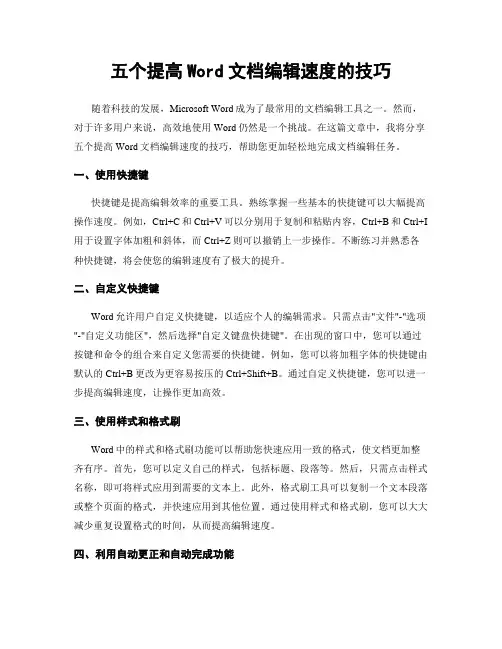
五个提高Word文档编辑速度的技巧随着科技的发展,Microsoft Word成为了最常用的文档编辑工具之一。
然而,对于许多用户来说,高效地使用Word仍然是一个挑战。
在这篇文章中,我将分享五个提高Word文档编辑速度的技巧,帮助您更加轻松地完成文档编辑任务。
一、使用快捷键快捷键是提高编辑效率的重要工具。
熟练掌握一些基本的快捷键可以大幅提高操作速度。
例如,Ctrl+C和Ctrl+V可以分别用于复制和粘贴内容,Ctrl+B和Ctrl+I 用于设置字体加粗和斜体,而Ctrl+Z则可以撤销上一步操作。
不断练习并熟悉各种快捷键,将会使您的编辑速度有了极大的提升。
二、自定义快捷键Word允许用户自定义快捷键,以适应个人的编辑需求。
只需点击"文件"-"选项"-"自定义功能区",然后选择"自定义键盘快捷键"。
在出现的窗口中,您可以通过按键和命令的组合来自定义您需要的快捷键。
例如,您可以将加粗字体的快捷键由默认的Ctrl+B更改为更容易按压的Ctrl+Shift+B。
通过自定义快捷键,您可以进一步提高编辑速度,让操作更加高效。
三、使用样式和格式刷Word中的样式和格式刷功能可以帮助您快速应用一致的格式,使文档更加整齐有序。
首先,您可以定义自己的样式,包括标题、段落等。
然后,只需点击样式名称,即可将样式应用到需要的文本上。
此外,格式刷工具可以复制一个文本段落或整个页面的格式,并快速应用到其他位置。
通过使用样式和格式刷,您可以大大减少重复设置格式的时间,从而提高编辑速度。
四、利用自动更正和自动完成功能Word的自动更正和自动完成功能可以帮助我们迅速纠正拼写错误并快速输入常用词组。
在自动更正选项卡中,您可以添加自定义的纠正规则。
例如,将"teh"自动更正为"the",或将"htlm"自动更正为"HTML"。
Word中的快速移动和调整文本技巧在使用Microsoft Word进行文本编辑时,掌握一些快速移动和调整文本的技巧能够提高效率和准确性。
本文将介绍一些常用的快捷键和操作,帮助您更好地利用Word中的功能。
1. 快速移动技巧:1.1 使用Ctrl键加上方向键可以在文本中快速进行光标的移动。
例如,Ctrl+左箭头可以将光标移动到当前单词的开头,Ctrl+右箭头可以将光标移动到当前单词的末尾。
1.2 使用Ctrl+Home可以将光标快速移动到文档的开头,使用Ctrl+End可以将光标快速移动到文档的末尾。
1.3 使用Ctrl+F可以打开查找对话框,在文本中快速查找指定内容。
同时,可以使用F3键进行下一个匹配项的查找。
2. 文本调整技巧:2.1 使用Ctrl+C和Ctrl+V可以快速复制和粘贴文本。
选中要复制的文本,按下Ctrl+C,然后将光标移动到要粘贴的位置,按下Ctrl+V 即可完成复制粘贴操作。
2.2 使用Ctrl+X和Ctrl+V可以快速剪切和粘贴文本。
选中要剪切的文本,按下Ctrl+X,然后将光标移动到要粘贴的位置,按下Ctrl+V 即可完成剪切粘贴操作。
2.3 使用Shift+方向键可以快速选中文本。
按下Shift+左箭头可以将光标前移一个字符,并选中该字符,按下Shift+右箭头可以将光标后移一个字符,并选中该字符。
类似地,使用Shift+Ctrl+方向键可以快速选中整个单词。
2.4 使用Shift+Home和Shift+End可以快速选中当前行的文本。
按下Shift+Home可以选中光标位置到行的开头的文本,按下Shift+End 可以选中光标位置到行的末尾的文本。
综上所述,掌握这些快速移动和调整文本的技巧,可以提高在Microsoft Word中编辑文本的速度和准确性。
希望以上内容对您有所帮助。
10个超实用的word排版技巧一、批量设置段落和标题样式:如果在一篇文档中标题和内容比较多,而你又想全部将其修改一下格式,那怎么办呢?解决方案:选中一个标题,依次单击【开始】→【选择】→【选择格式相似的文本】。
这样就可以选中相似格式的内容,然后统一进行修改。
二、图片太多怎么设置对齐:对于有大批量图文内容的文档,我们如果要去设置所有图片的对齐方式,应该怎么做呢?解决方案:按Ctrl+H,在【查找内容】输入【 ^g 】;单击【格式】→【段落】,对齐方式设置为【居中对齐】,确定全部替换即可。
三、一键跳转到指定界面:阅读长篇文档的时候,如果我们想要去查看某一页的内容,一般情况下,我们会用鼠标拖动旁边的滚动条找到该页。
有更快速的方法吗?解决方案:依次单击【开始】→【定位】→【定位目标】,输入要跳转的页面即可。
四、文字两端对齐:在一个表格中,上面单元格与下面单元格输入的字数不同,这样比较影响美观,所以许多人习惯在文字中间敲几个空格,以达到上下文字对齐目的解决方案:选择一个单元格内的文字,单击【开始】→【中文版式】→【调整宽度】,在【新文字宽度】中最长字数的字符即可。
五、中英文混排:选中所有文字→右键【字体】→在【中文字体】和【本文字体】分别选择对应字体。
六、样式复制:【开始】选项卡→点击【样式】右下角对话框按钮→【管理样式】→【导入/导出】→右键点击【关闭文件】→【打开文件】→文件类型为【所有文档】→选中目标文档→选中样式→【复制】七、显示隐藏图片:【开始】选项卡→【编辑】→【选择】右侧下拉箭头→【窗口】→点击图片名称后的小眼睛,图片即可显示出来。
八、设置字符宽度:按住Alt键,选择需要调整的文字→【开始】选项卡→【段落】→【中文版式】→【字符宽度】九、设置表格宽度百分比:选中表格→右键【表格属性】→【列】→勾选【指定宽度】→【度量单位】改为【百分比】→输入百分比数据。
十、批量删除样式:【管理样式】→【限制】→【导入/导出】→按Shift批量选中指定样式→【删除】。
五个提高Word文档编辑速度的技巧在日常工作中,我们经常需要编辑和处理大量的Word文档。
然而,Word的编辑速度有时候并不那么理想,影响了我们的工作效率。
为了提高Word文档的编辑速度,下面介绍五个实用的技巧。
一、使用快捷键快捷键是提高工作效率的利器,可以避免频繁使用鼠标操作。
在Word中,有很多常用的快捷键。
比如,Ctrl+C、Ctrl+X和Ctrl+V分别是复制、剪切和粘贴的快捷键。
Ctrl+S是保存文档,Ctrl+Z是撤销上一次操作。
熟悉并运用这些快捷键,可以大大提升编辑速度。
二、使用自动格式功能Word提供了很多自动格式的功能,可以帮助我们快速完成文档的格式调整。
比如,自动编号和自动排序可以帮助我们快速完成列表的编辑。
自动换行和自动调整字体大小可以自动调整文字行尾的长度和字体大小,使得文档更加美观整洁。
掌握并合理使用这些自动格式功能,可以减少我们手动编辑的工作量。
三、使用快速样式编辑在Word中,样式是一种用于定义文本格式的模板。
通过快速样式编辑功能,我们可以在编辑文档的同时快速应用或修改样式,节省大量的时间和精力。
在Word中,默认提供了一些样式供我们选择使用,同时也可以根据自己的喜好和需求进行自定义。
通过合理使用样式,可以提高文档的统一性和编辑速度。
四、使用自定义工具栏Word中的自定义工具栏可以根据我们的需求添加自己常用的命令和功能。
通过自定义工具栏,我们可以将经常使用的命令和功能集中到一个工具栏上,方便快速使用。
比如,我们可以将常用的字体、段落、表格等格式设置的命令添加到自定义工具栏上。
这样,我们无需在不同的菜单之间切换,可以更加高效地编辑文档。
五、使用样板文件样板文件是一种特殊的Word文档,我们可以将一些常用的格式、文字内容和版式设置保存为样板文件,以备后续使用。
通过使用样板文件,我们可以快速创建符合要求的新文档。
比如,我们可以将公司的标准格式、标志等保存为样板文件,以便于日后使用。
提高word编辑效率的技巧提高word编辑效率的技巧引导语:想要高效的进行word编辑吗?以下是店铺整理的提高word编辑效率的技巧,欢迎参考阅读!提高word编辑效率的技巧篇11、Shift+F5定位到最后三次编辑的位置其实Shift+F5的作用是定位到Word最后三次编辑的位置,即Word会记录下一篇文档最近三次编辑文字的位置,可以重复按下Shift+F5键,并在三次编辑位置之间循环,当然按一下Shift+F5就会定位到上一次编辑时的位置了。
2、快速插入当前日期或时间在文章的末尾插入系统的当前日期或时间,一般人是通过选择菜单来实现的。
其实我们可以按Alt+Shift+D键来插入系统日期,而按下Alt+Shift+T组合键则插入系统当前时间,很快!3、快速多次使用格式刷Word中提供了快速多次复制格式的方法:双击格式刷,你可以将选定格式复制到多个位置,再次单击格式刷或按下Esc键即可关闭格式刷。
4、快速打印多页表格标题选中表格的主题行,选择“表格”菜单下的“标题行重复”复选框,当你预览或打印文件时,你就会发现每一页的表格都有标题了,当然使用这个技巧的前提是表格必须是自动分页的。
5、快速将文本提升为标题首先将光标定位至待提升为标题的文本,当按Alt+Shift+←键,可把文本提升为标题,且样式为标题1,再连续按Alt+Shift+→键,可将标题1降低为标题2、标题3……标题9。
6、快速改变文本字号快速改变文本的字号:先在Word中选中相关汉字,然后用鼠标单击一下工具栏上的字号下拉列表框,直接键入数值,即可快速改变您的字体大小。
而且这个技巧在Excel和WPS2000/Office中同样适用。
7、快速设置上下标注首先选中需要做上标文字,然后按下组合键Ctrl+Shift+=就可将文字设为上标,再按一次又恢复到原始状态;按Ctrl+=可以将文字设为下标,再按一次也恢复到原始状态。
8、快速取消自动编号虽然Word中的.自动编号功能较强大,但是据笔者试用,发现自动编号命令常常出现错乱现象。
Word2003快速输入使用技巧快速给文字加下划线如果在Word文档中,有一段带有空格键的文本,而现在只想给该段文本中的文字加上下划线,并且忽略其中的空格。
此时,请选中该段文本,然后按下“Ctrl+Shift+W”键就搞定了。
用特殊符号快速绘制分隔线在用Word编辑文档时,时常会用到一些直线或是虚线作为文档的横向分隔线,常用的绘制方法是插入剪贴画中的水平线来实现,但这种方法太烦琐。
其实在Word中可以利用一些特殊符号加回车键的办法来快速绘制常用的横向分隔线。
连续输入3个以上的“*”,再按回车键,则可以得到一条虚线;换成输入“=”,可以得到双直线;换成输入“~”,可以得到一条波浪线;那么换成输入“#”的话,就能得到中间加粗的三直线。
一天不落输星期怎样输入编号,大家应该不会陌生,但当我们想制作课程表或是备忘录等需要象输入编号一样依次输入星期的时候,一个一个地输入未免太浪费劳动力了。
其实要偷懒也不难:在“格式”的“项目和编号”对话框里,选择“编号”选卡,然后进入“自定义”找到“编号格式”。
这时我们可以看到,Word允许我们输入A、B、C……;甲、乙、丙……;壹、贰、叁等编号样式,那么,试一试在“编号格式”里输入“星期一”会出现什么效果。
一次使用,终身受用。
当我们再次打开“项目和编号”的编号选卡时,会发现星期一、星期二、星期三……的编号样式已经被保存了,如果我们还需要使用这个编号的时候,直接调用就可以了。
浓缩图标汇我世界想要在Word中展现我们再熟悉不过的鼠标、键盘、摄像头吗?想要将一些生活味道很浓的物品搬上我们的屏幕吗?还是想让形象的警示标志为我们的文档增色?试试设置字体为Webdings和Wingdings,可以马上实现呦。
但是一定要注意,要切换到非中文输入法状态下才能实现。
“变身”锦囊格式刷任我刷格式刷的使用,朋友们一定不会陌生了,但是默认的情况下,点击一下格式刷只能使用一次。
想要实现一次选中,任我狂刷吗?双击试试!只要能看到光标旁边的小刷子,想怎么刷,就怎么刷!而且,请“神”容易,送“神”也不难,Esc键帮你送“神”到家。
Word文档编辑技巧教程章节一:基本编辑技巧Word是最常用的文档编辑工具之一,掌握一些基本的编辑技巧可以提高工作效率。
在这一章节中,我们将介绍一些基础的编辑技巧。
1. 插入和删除文本在Word中,插入和删除文本是最基本的操作之一。
要插入文本,只需要将光标放在所需位置,然后开始键入即可。
要删除文本,可以使用Backspace键删除光标前的字符,使用Delete键删除光标后的字符。
2. 剪切、复制和粘贴剪切、复制和粘贴是Word中常用的操作。
要剪切文本,首先选择所需文本,然后按下Ctrl + X。
要复制文本,选择所需文本,然后按下Ctrl + C。
要粘贴文本,将光标放在目标位置,然后按下Ctrl + V。
3. 撤销和重复Word提供了撤销和重复操作,可以方便地更正错误或者撤销不想要的更改。
撤销操作可以通过按下Ctrl + Z来执行,重复操作可以通过按下Ctrl + Y来执行。
4. 查找和替换查找和替换功能可以帮助我们在文档中快速定位特定的文本,并进行替换。
要查找特定的文本,可以按下Ctrl + F,然后在弹出的查找框中输入所需文本。
要进行替换操作,可以按下Ctrl + H,然后在弹出的替换框中输入要查找的文本和要替换的文本。
5. 拼写和语法检查Word内置了拼写和语法检查功能,可以帮助我们发现拼写和语法错误。
拼写检查功能会自动检查拼写错误,并给出纠正建议。
语法检查功能可以帮助我们发现语法错误或者不恰当的用词。
6. 自动更正和自动格式化Word提供了自动更正和自动格式化功能,可以帮助我们快速纠正常见的拼写错误和格式问题。
自动更正功能会自动纠正拼写错误,例如将"teh"更正为"the"。
自动格式化功能会自动识别并应用常见的格式,例如将"**"转换为粗体文本。
章节二:格式调整技巧在Word中,格式调整是非常重要的,可以使文档看起来更专业和易于阅读。
十个快速编辑word 文档的小技巧
1.快速定位到上次编辑位置
打开Word 文件后,按下Shift+F5 键您就会发现光标已经快速定位到你上一次编辑的位置了。
小提示:其实Shift+F5 的作用是定位到Word 最后三次编辑的位置。
2.快速插入当前日期或时间
有时写完一篇文章,觉得有必要在文章的末尾插入系统的当前日期或时间,一般人是通过选择菜单来实现的。
其实我们可以按
Alt+Shift+D 键来插入系统日期,而按下Alt+Shift+T 组合键则插入系统当前时间,很快!
3.快速多次使用格式刷
Word 中提供了快速多次复制格式的方法:双击格式刷,你可以将选定格式复制到多个位置,再次单击格式刷或按下Esc 键即可关闭格式刷。
4.快速打印多页表格标题
选中表格的主题行飞,选择“表格”菜单下的“标题行重复”复选框,当你预览或打印文件时,你就会发现每一页的表格都有标题了,当然使用这个技巧的前提是表格必须是自动分页的。
5.快速将文本提升为标题
首先将光标定位至待提升为标题的文本,当按Alt+Shift+←键,可把文本提升为标题,且样式为标题1,再连续按Alt+Shift+→键,可将标题1 降低为标题2、标题3……标题9。
6.快速改变文本字号
Word 的字号下拉菜单中,中文字号为八号到初号,英文字号为。